โดย Sambit Koley
หากคุณใช้บ่อย บลูทูธเพื่อถ่ายโอนไฟล์ หรือโฟลเดอร์ใน Windows 10 จากนั้นการสร้างช็อตคัตเพื่อถ่ายโอนไฟล์เหล่านั้น ไม่เพียงแต่จะลดความพยายามในการถ่ายโอนไฟล์เหล่านั้น แต่ยังช่วยประหยัดเวลาได้มาก ทำตามคำแนะนำนี้เพื่อตั้งค่าทางลัด Bluetooth เพื่อถ่ายโอนไฟล์บนคอมพิวเตอร์ของคุณอย่างง่ายดาย-
วิธีที่ 1 สร้างทางลัดใหม่-
1. คลิกขวา บนพื้นที่ว่างใน เดสก์ทอป แล้วคลิกที่ “ใหม่” จากนั้นคลิกที่ “ทางลัด” เพื่อสร้างทางลัดใหม่
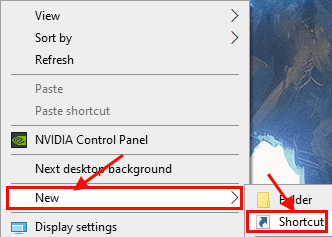
2. ใน สร้างทางลัด หน้าต่าง, คัดลอกวาง ตำแหน่งนี้ภายใต้ 'พิมพ์ตำแหน่งของรายการ:'ตัวเลือกแล้วคลิกที่"ต่อไป“.
%windir%\System32\fsquirt.exe
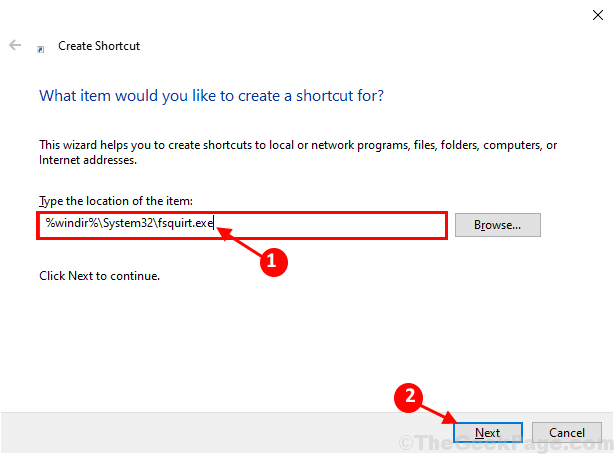
3. ตอนนี้ภายใต้ตัวเลือก 'พิมพ์ชื่อสำหรับทางลัดนี้:' พิมพ์ “การถ่ายโอนไฟล์ผ่านบลูทูธ” จากนั้นคลิกที่ “เสร็จสิ้น” เพื่อสิ้นสุดกระบวนการบนคอมพิวเตอร์ของคุณ
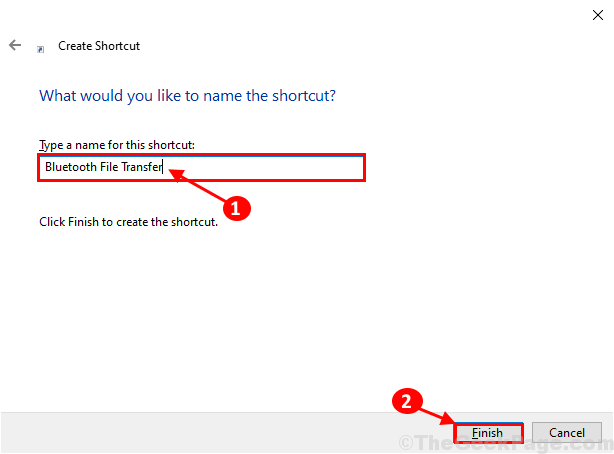
แค่นั้นแหละ! ตอนนี้คุณสามารถใช้ 'การถ่ายโอนไฟล์ผ่านบลูทูธ'ทางลัดในการถ่ายโอนไฟล์ผ่านบลูทูธ คุณสามารถย้ายทางลัดนี้ไปยังตำแหน่งที่คุณเลือกได้อย่างง่ายดาย
วิธีที่ 2 ดาวน์โหลดและใช้ทางลัด -
ดาวน์โหลดทางลัดนี้ วางทางลัดนี้ใน เดสก์ทอป และเรียกใช้บนคอมพิวเตอร์ของคุณ
1. ดาวน์โหลด Bluetooth_File_Transfer_Shortcut บนคอมพิวเตอร์ของคุณ
2. สารสกัด ไฟล์ zip ที่ดาวน์โหลดไปยังเดสก์ท็อปโดยตรง
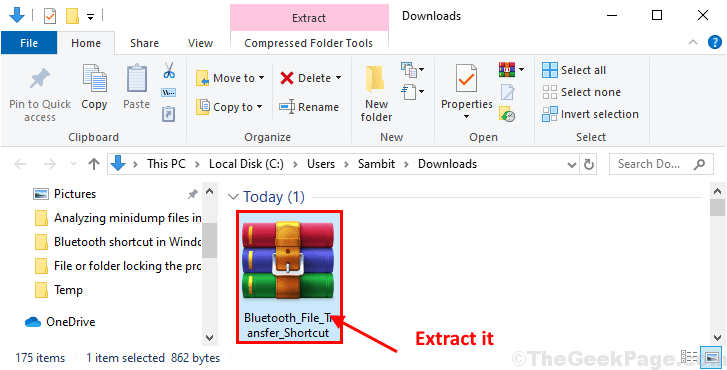
3. ดับเบิลคลิก บน "การถ่ายโอนไฟล์ผ่านบลูทูธ” ใน เดสก์ทอป.
![ดับเบิลคลิก ]](/f/126be5abeef672ab6ab2ba9f299f9d83.png)
การถ่ายโอนไฟล์ผ่านบลูทูธ หน้าต่างจะเปิดขึ้น คุณจะสามารถถ่ายโอนไฟล์ผ่านบลูทูธได้อย่างง่ายดายจากทางลัดนี้


